Sommario
"Discount-Buddy" (da 215 Apps) è un plugin per browser indesiderato che vi aiuta a risparmiare ogni volta che fate un acquisto online. . Il "Amico degli sconti" Il plugin viene fornito in bundle all'interno di altri programmi di installazione e, una volta installato, visualizza annunci e offerte quando si visitano siti web con offerte online, come Amazon, Ebay, ecc. "Amico degli sconti" Il componente aggiuntivo è contrassegnato come programma dannoso da alcuni fornitori di antivirus.
Se volete rimuovere "Discount Buddy" dal vostro computer, utilizzate i passaggi seguenti:

Come rimuovere "Discount Buddy" dal computer:
Passo 1. Disinstallare le applicazioni installate da "215 Apps" dal pannello di controllo.
1. Per farlo, andare su Avvio > Pannello di controllo .
{Windows 8: Cliccare con il tasto destro del mouse sul angolo in basso a sinistra e selezionare Pannello di controllo }
{Windows XP: Inizio > Impostazioni > Pannello di controllo . }

2. Fare doppio clic per aprire " Aggiungi o rimuovi programmi " se si dispone di Windows XP o
“ Programmi e caratteristiche " se si dispone di Windows 8, 7 o Vista).

3. Nell'elenco dei programmi, trovare e rimuovere/disinstallare queste applicazioni:
a. Sconto Buddy (Da 215 Apps)
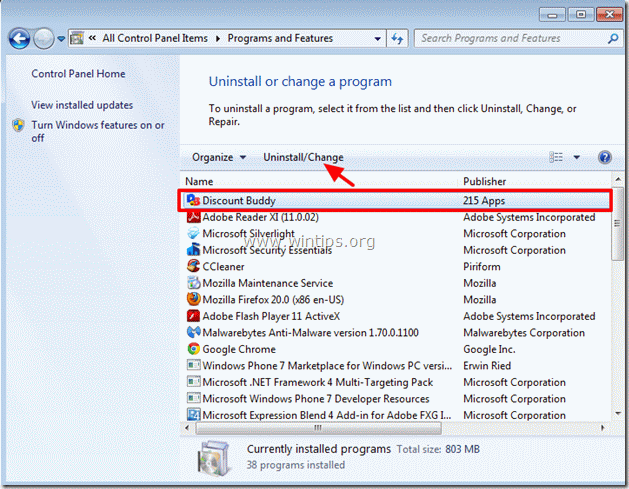
Passo 2. Rimuovere "Discount Buddy" dall'applicazione del browser Internet.
Dopo aver eseguito Fase 1, (Disinstallare "Discount Buddy" dal pannello di controllo), il browser Internet dovrebbe essere pulito.
Se si desidera verificare se il browser Internet è pulito, allora:
Internet Explorer, Google Chrome, Mozilla Firefox
Internet Explorer
Come rimuovere "Discount Buddy" da Internet Explorer:
Per prima cosa disinstallate "Discount Buddy" dal pannello di controllo (Passo 1). e poi controllare che nessuno " Sconto Buddy La voce "esiste". Per fare questo :
1. Aprire Internet Explorer e poi, dal menu file di IE, scegliere " Strumenti " > " Gestione dei componenti aggiuntivi ”.
Avviso*: Nelle ultime versioni di IE premere il tasto " Ingranaggio "icona  in alto a destra.
in alto a destra.

2. Cliccare su " Barre degli strumenti ed estensioni " nel riquadro di sinistra e assicurarsi che il riferimento "Discount Buddy" non esista.
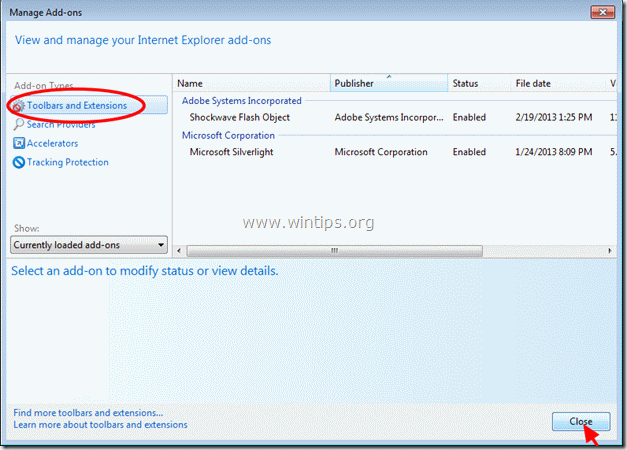
3. Chiudere tutte le finestre di Internet Explorer e procedere con Fase 3 .
Google Chrome
Come rimuovere "Discount Buddy" da Google Chrome:
1. Aprire Google Chrome e andare al menu chrome  e scegliere " Impostazioni ".
e scegliere " Impostazioni ".

2. Cliccare su " Estensioni " nel riquadro di sinistra.

3. In " Estensioni " fare clic sul pulsante icona del cestino accanto alla voce " Discount Buddy 1.23.6 " per rimuoverlo.
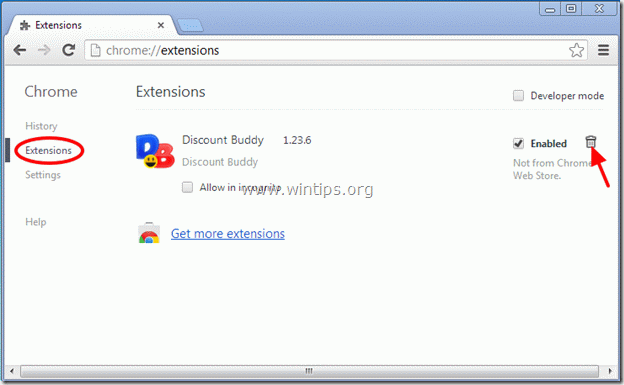
4. Chiudere tutte le finestre di Chrome e procedere con Fase 3 .
Mozilla Firefox
Come rimuovere "Discount Buddy" da Mozilla Firefox:
1. Per prima cosa è necessario aver attivato la "Barra dei menu" principale di Firefox.
* Cliccare con il tasto destro del mouse, sullo spazio vuoto a destra di "Scheda pagina" e abilitazione Firefox "Barra dei menu".
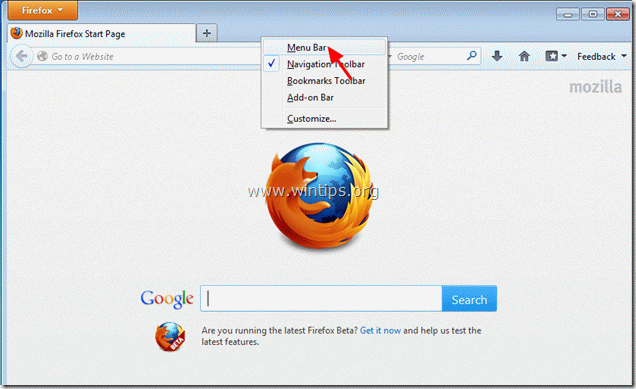
2. Dal menu di Firefox, andare su " Strumenti " > " Componenti aggiuntivi ”.
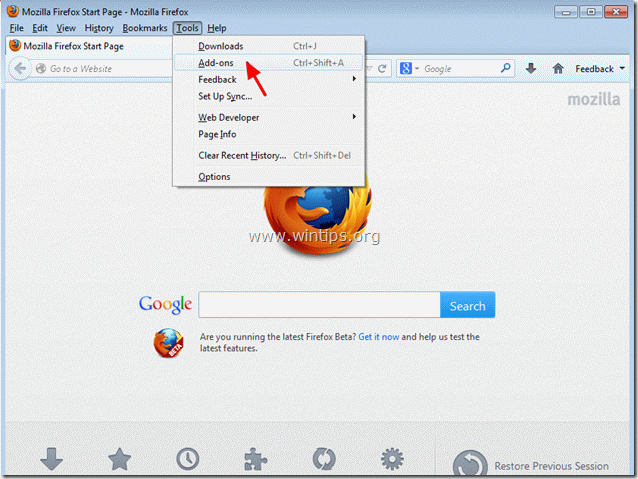
3. In " Componenti aggiuntivi " manager scegliere " Estensioni " nel riquadro di sinistra.

4. All'interno " Estensioni " stampa " Rimuovere" per rimuovere " Sconto Buddy 0.91.16 " da Firefox.
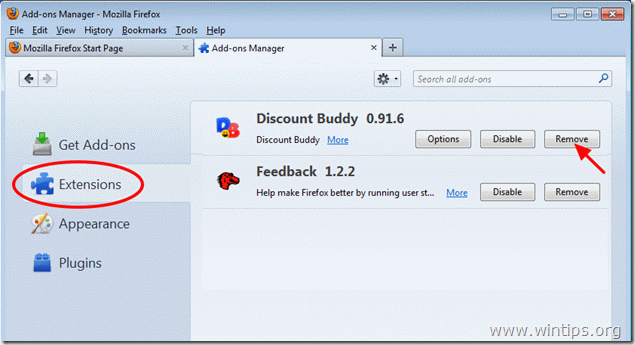
6. Chiudere tutte le finestre di Firefox e procedere al passo successivo.
Passo 3. Pulire il computer da altre minacce dannose.
Scaricare e installare MalwareBytes Antimalware per pulire tutte le minacce dannose rimaste sul computer.
*Se non si sa come installare e utilizzare " MalwareBytes Anti-Malware ", leggere queste istruzioni.
1. Eseguire MalwareBytes Antimalware ed eseguire una scansione rapida:
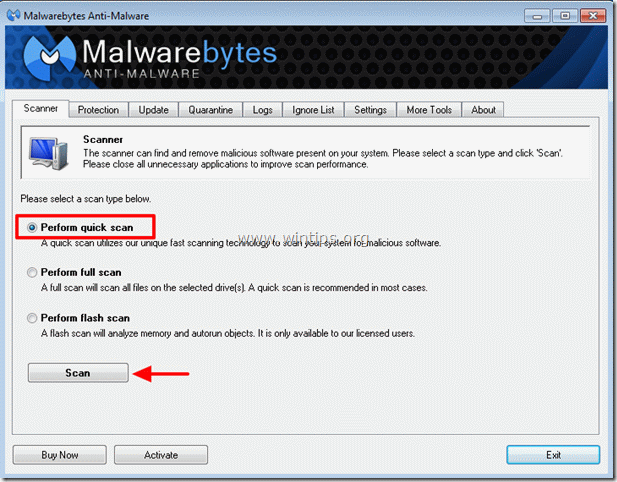
2. Al termine della scansione, premere il tasto " Mostra i risultati " per visualizzare e rimuovere le minacce dannose.
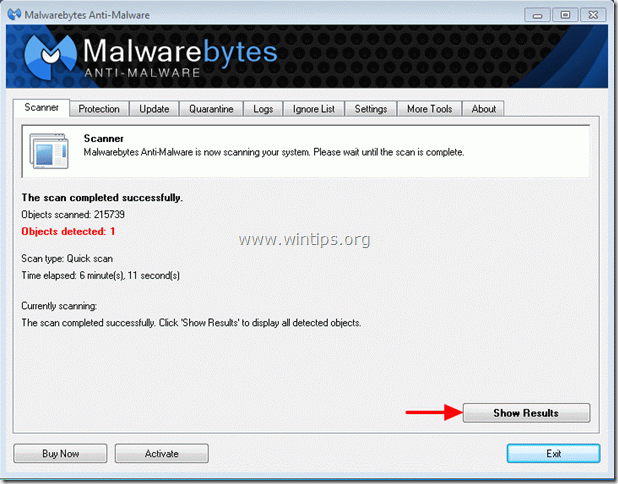
3c. Nella finestra "Mostra risultati controllo - utilizzando il tasto sinistro del mouse. tutti gli oggetti infetti e poi scegliere la voce " Rimuovi selezionati " e lasciare che il programma rimuova le minacce selezionate.
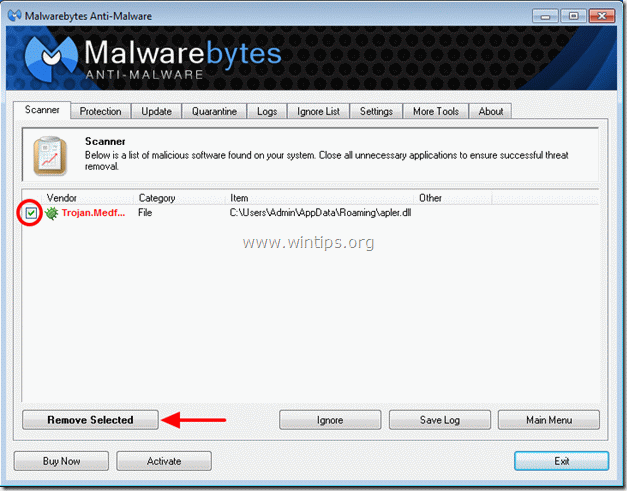
3d. Al termine del processo di rimozione degli oggetti infetti, " Riavviare il sistema per rimuovere correttamente tutte le minacce attive.
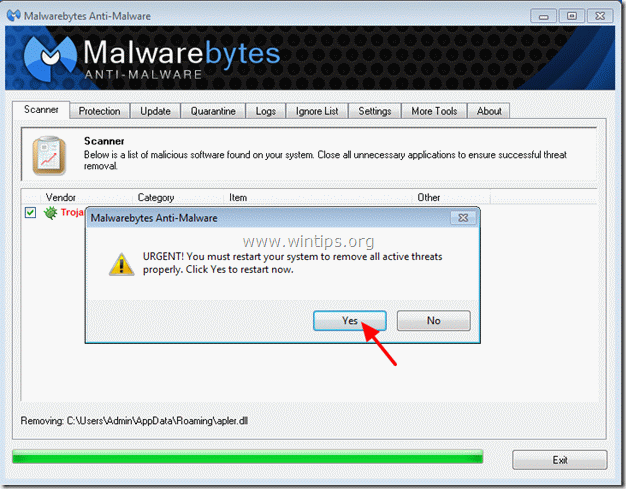
4. Importante: Per garantire che il computer sia pulito e sicuro, Eseguire una scansione completa con Malwarebytes Anti-Malware, in "modalità provvisoria" di Windows. .*
*Per accedere alla modalità provvisoria di Windows, premere il tasto " F8 " durante l'avvio del computer, prima della comparsa del logo di Windows. Quando il tasto " Menu Opzioni avanzate di Windows " appare sullo schermo, usare i tasti freccia della tastiera per spostarsi sul punto Modalità provvisoria e quindi premere "ENTRARE ".
Passo 4. Pulire i file e le voci indesiderate.
Utilizzare " CCleaner " e procedere con il programma pulire il vostro sistema da temporanee file internet e voci di registro non valide.*
* Se non si sa come installare e utilizzare "CCleaner", leggere queste istruzioni .
Passo 5. Riavviare il computer per rendere effettive le modifiche ed eseguire una scansione completa con il programma antivirus.

Andy Davis
Il blog di un amministratore di sistema su Windows





